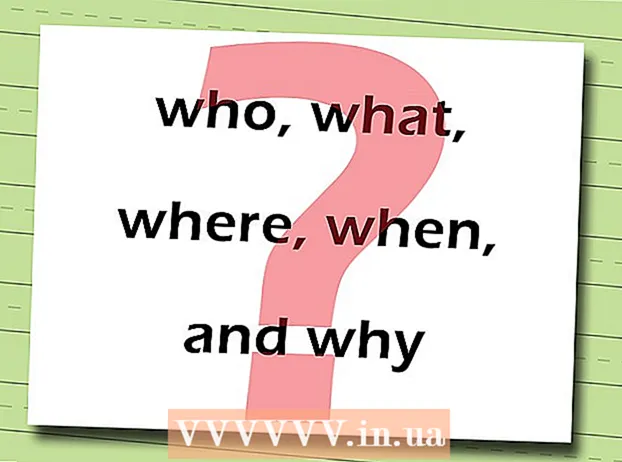作者:
Lewis Jackson
创建日期:
14 可能 2021
更新日期:
1 七月 2024

内容
使用书签是在需要时为要查看的页面添加书签的好方法。但是,由于易于创建书签,因此书签的数量将快速增加,并且需要一段时间后才能清理书签档案。可以在任何浏览器上单击几下即可删除书签。
脚步
方法1之8:在Chrome上
右键单击任何书签,然后选择 “删除” (删除)。 无论何时使用Chrome,都可以右键单击书签,然后选择“删除”以永久删除该数据。您可以对书签栏中的书签,书签管理器或Chrome菜单中“书签”部分中的列表执行此操作。您无需确认何时要删除书签。

打开书签管理器。 您可以在Chrome中使用书签管理器来一次查看所有书签。在新选项卡中打开此工具的一些方法如下:- 单击Chrome菜单按钮,然后选择“书签”→“书签管理器”以在新标签页中打开页面。
- 按组合键 ⌘命令/Ctrl+⇧移位+Ø 在另一个选项卡中打开书签管理器。
- 类型 chrome://书签 请转到地址栏以在当前标签中加载书签管理器。

查看书签。 您所有的书签都将显示在书签管理器中。您可以展开文件夹以查看其中的书签。- 如果您使用Google帐户登录到Chrome,则所有同步设备将显示相同的书签。
- 删除文件夹将删除所有存储在其中的书签。

打开书签栏。 该栏显示在带有书签的地址栏下方。您可以在此处快速删除书签。- 点击Chrome菜单按钮,然后选择“书签”→“显示书签栏”。
- 按组合键 ⌘命令/Ctrl+⇧移位+乙
方法2之8:在Internet Explorer上
单击任何书签(也称为“收藏夹”),然后选择 “删除”. Internet Explorer将书签称为“收藏夹”,您可以通过右键单击每个项目并选择“删除”来将其删除。您可以从“收藏夹”侧边栏或“收藏夹”菜单栏中删除信息。
打开“收藏夹”侧边栏以查看您的书签。 侧边栏将显示您保存的所有书签。打开边栏的几种方法如下:
- 单击星号按钮(☆),然后单击“收藏夹”选项卡。
- 按组合键 Alt键+C 并选择“收藏夹”标签。
打开“收藏夹”管理工具以查看您的书签。 您还可以使用“收藏夹”管理工具查看书签。这样,您可以轻松打开和关闭书签文件夹:
- 单击“收藏夹”菜单,然后选择“组织收藏夹”。如果看不到“收藏夹”菜单,请按 Alt键.
- 左键单击以打开或关闭文件夹。
- 删除文件夹将删除所有存储在其中的书签。
在Windows资源管理器中找到您的书签。 Internet Explorer将您喜欢的文件夹另存为可在Windows Explorer中找到的文件。这样,删除多个书签会更容易。
- 打开Windows资源管理器窗口(⊞赢+Ë)和访问。 Internet Explorer的所有书签都将显示为文件和文件夹。
- 您可以将书签文件拖到回收站,或右键单击它并选择“删除”。
方法3之8:在边缘
点击或单击带有三个破折号的“集线器”按钮作为段落符号。
点击或单击带有星形图标(☆)的收藏夹卡。 在Edge浏览器中,书签称为“收藏夹”。
右键单击或触摸并按住书签,然后选择 “删除”. 这将立即删除书签。如果删除文件夹,存储在该文件夹中的所有书签也将被删除。
- 您不能删除“收藏夹栏”文件夹。
方法4之8:在Firefox上
打开书签侧栏。 快速查看所有Firefox书签的最简单方法是使用“书签”侧边栏。单击“书签”按钮旁边的剪贴板按钮,然后选择“查看书签侧栏”。
展开类别以查看您的书签。 您添加的书签将按不同类别排序。打开文件夹以查看您已有的书签,或使用搜索框查找书签。
右键单击书签,然后选择“删除”将其删除。 这样,书签将立即被删除。
- 您可以右键单击显示在任何地方的书签,包括书签菜单,书签栏或找到书签的任何位置。
打开库来管理书签。 如果您需要删除很多书签,Gallery可让您轻松找到和删除它们。
- 单击精装按钮,然后选择“显示所有书签”或按组合键 ⌘命令/Ctrl+⇧移位+乙.
- 按键同时选择多个书签 Ctrl/⌘命令 然后单击每个书签。
方法5之8:在Safari上
点击“书签”菜单,然后选择 “编辑书签” (编辑书签)以打开书签管理器。
- 您也可以按 ⌘命令+⌥选项+乙.
按Control键,然后单击要删除的任何书签,然后选择 “删除” (删除)。 这将立即删除书签。
按控制影片,然后单击“收藏夹”栏中的书签将其删除。 您可以通过右键单击书签并选择“删除”,快速在Safari的“收藏夹”栏中删除书签。广告
方法6之8:在Chrome(便携式版本)上
点击Chrome菜单按钮(⋮)并选择 “书签” 打开已保存的书签列表。 如果您没有看到⋮按钮,请在屏幕上向上移动。
- 如果您使用Google帐户登录,则所有同步的书签都将可见。
- 该过程类似于Android和iOS。
点按您要删除的书签旁边的菜单按钮(⋮),以打开一个小菜单。
点击“删除”立即删除书签。
- 如果您误删除了书签,则可以点击撤消来恢复数据。此选项仅出现几秒钟。
- 如果删除文件夹,则所有的书签也将被删除。
按住书签以选择更多书签。 按住书签时,您处于选择模式。因此,您可以触摸其他书签以将其添加到您的选择中。
触摸垃圾桶图标删除所选的书签。 这将删除您选择的所有书签。广告
方法7之8:在Safari(iOS)上
点击iPhone屏幕底部或iPad屏幕顶部的“书签”按钮。
点按“书签”标签以查看所有已保存的书签。
触摸“编辑”按钮以删除列表中的信息。
- 如果要删除的书签保存在文件夹中,请首先打开该文件夹并选择“编辑”。
点击要删除的书签或文件夹旁边的“-”,然后选择“删除”进行确认。
- 您无法删除“收藏夹”或“历史记录”文件夹,但可以删除其中的数据。
方法8之8:Android上的浏览器
点击屏幕底部带有书签图标的“书签”按钮。 这将打开浏览器的书签管理器。
触摸并按住要删除的书签以打开新菜单。
点击“删除书签”以删除书签。 确认删除后,您将无法还原数据。
- 删除文件夹会删除其中的所有书签,但是在删除每个书签之前,系统会要求您确认。